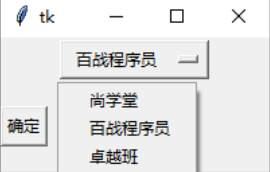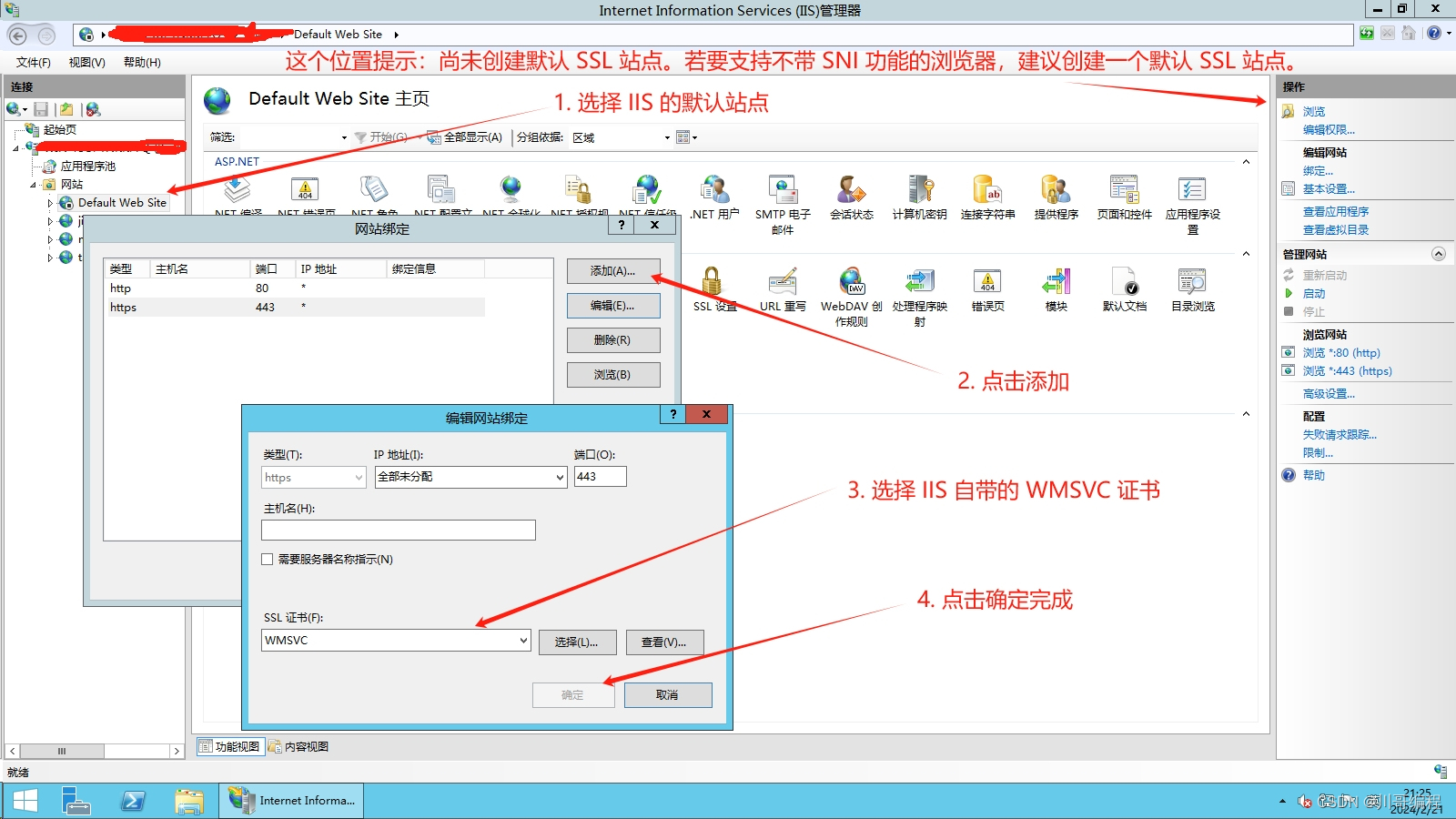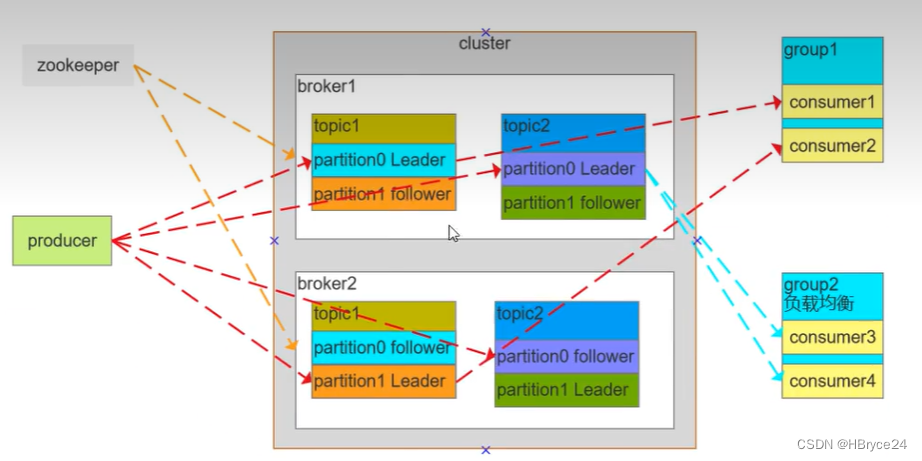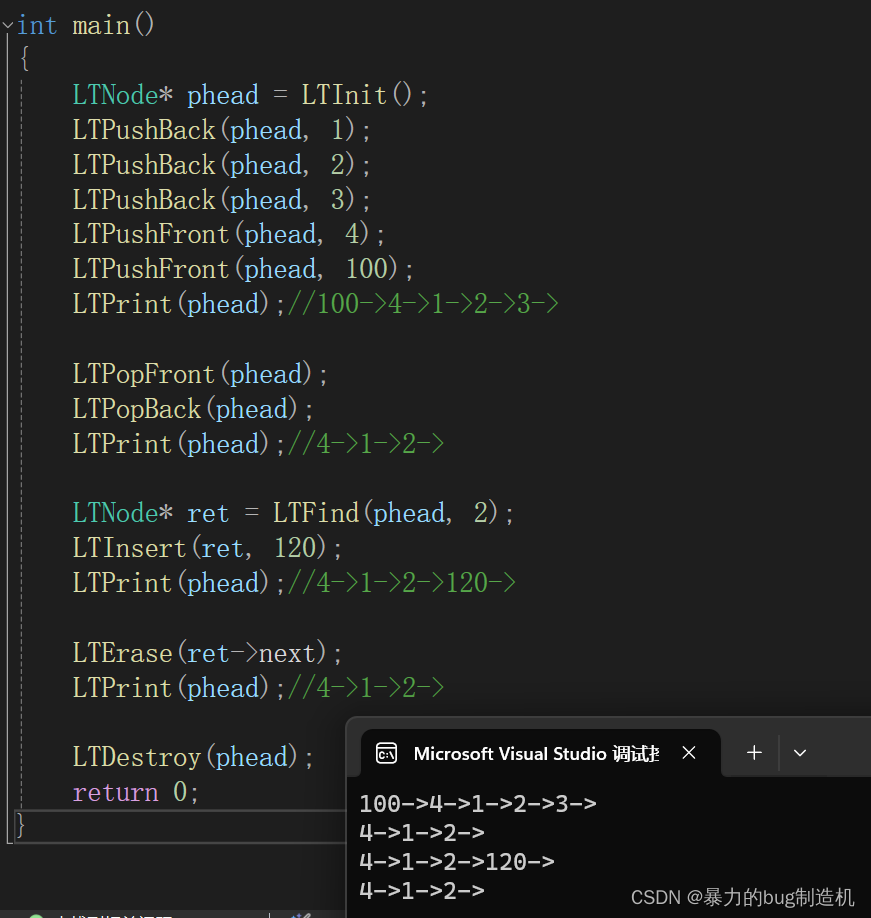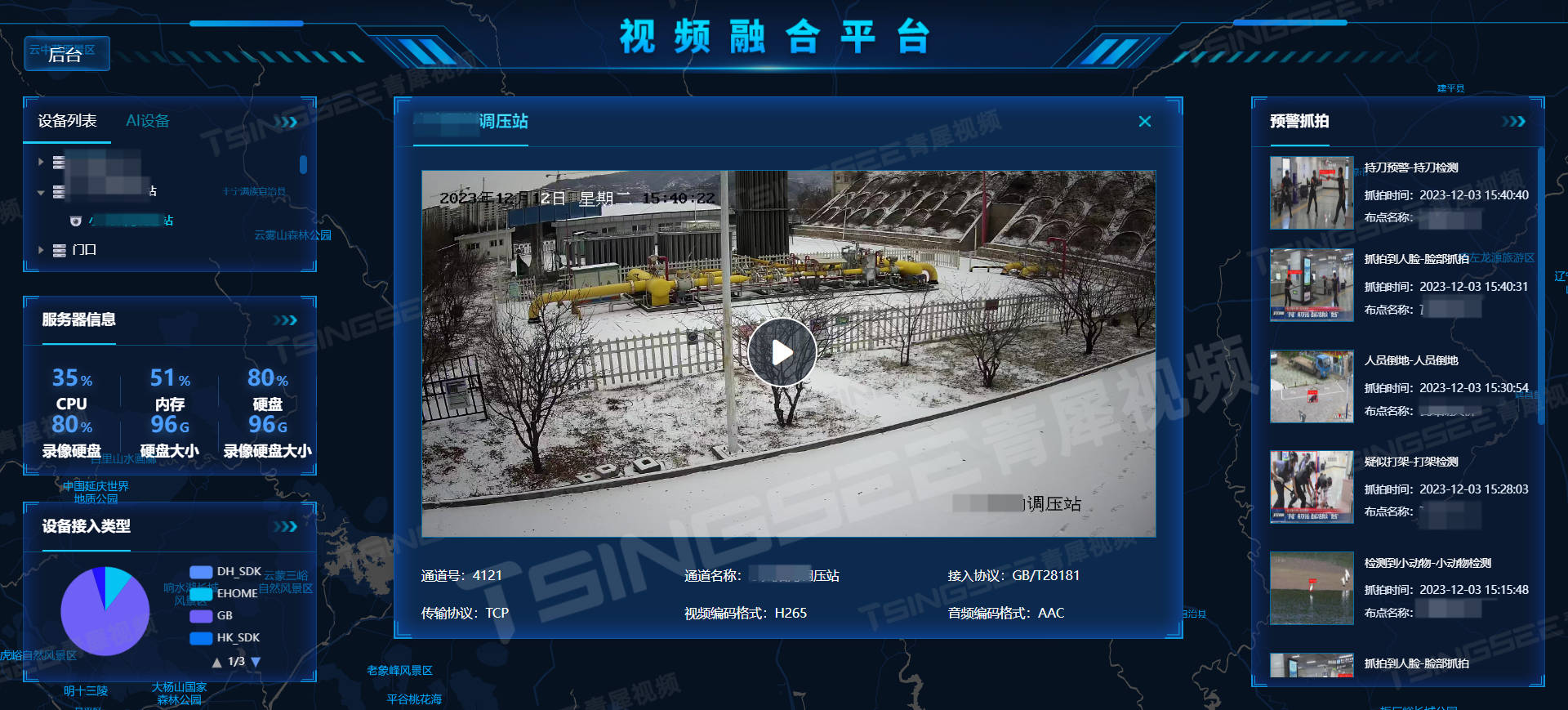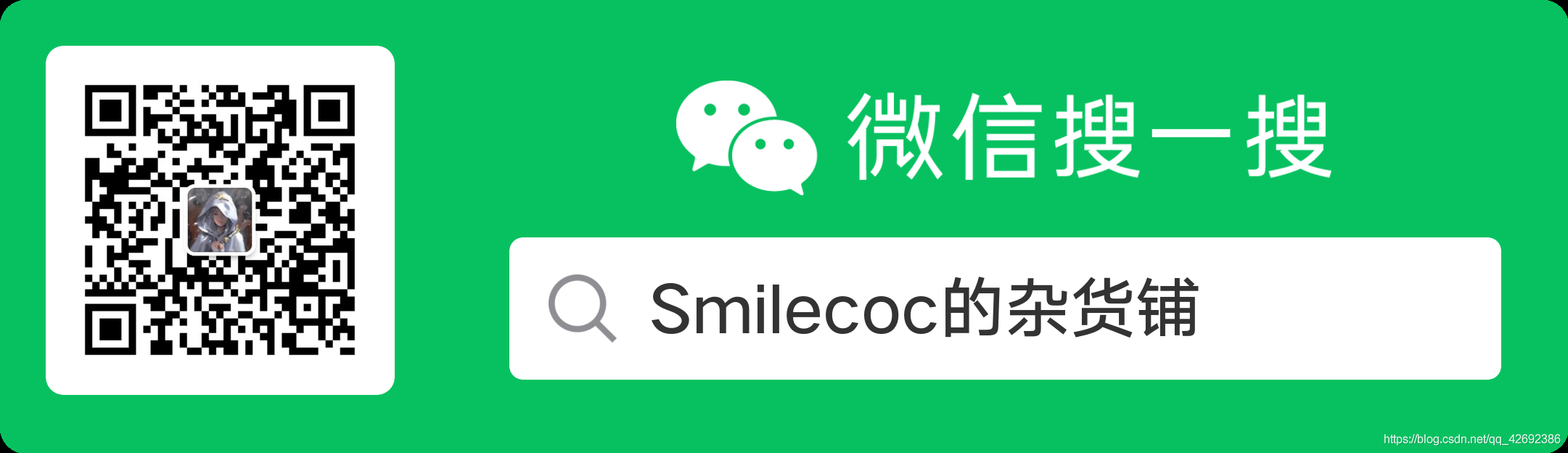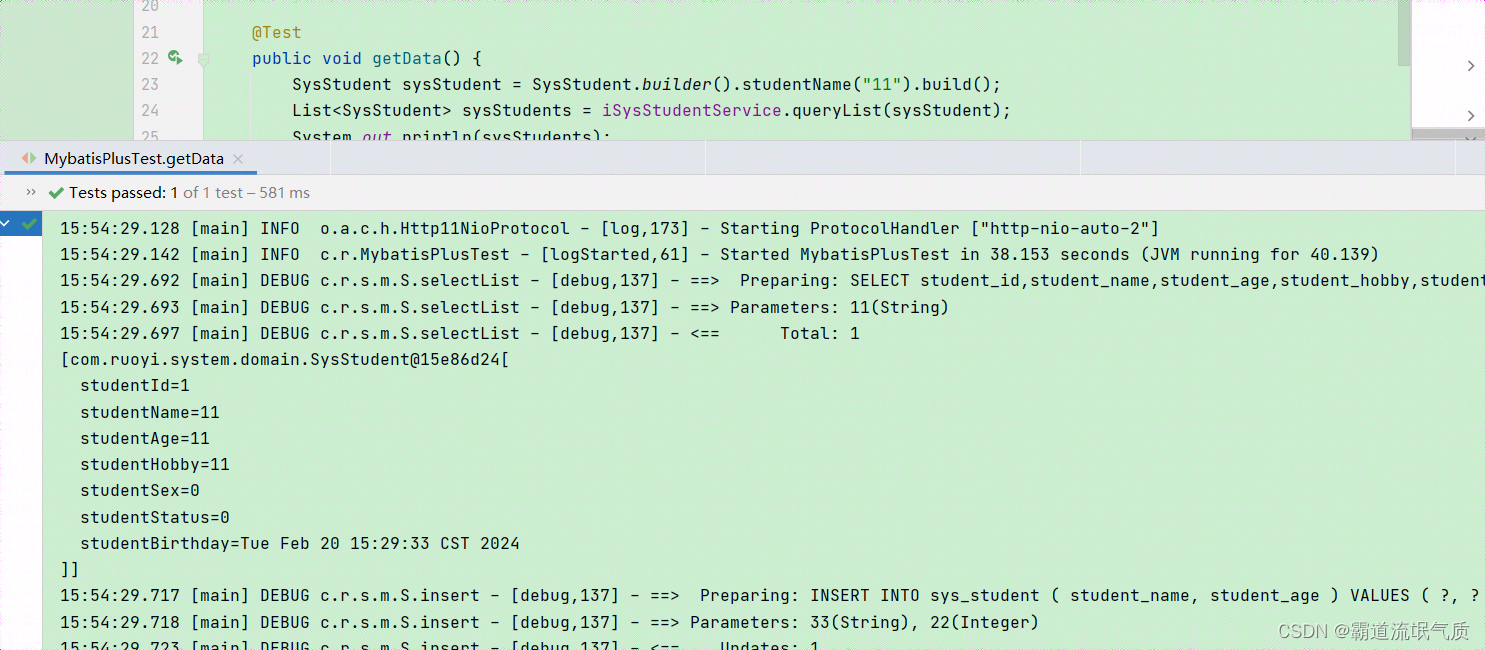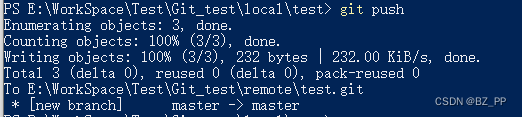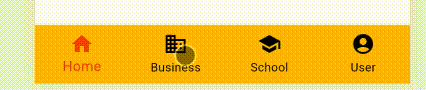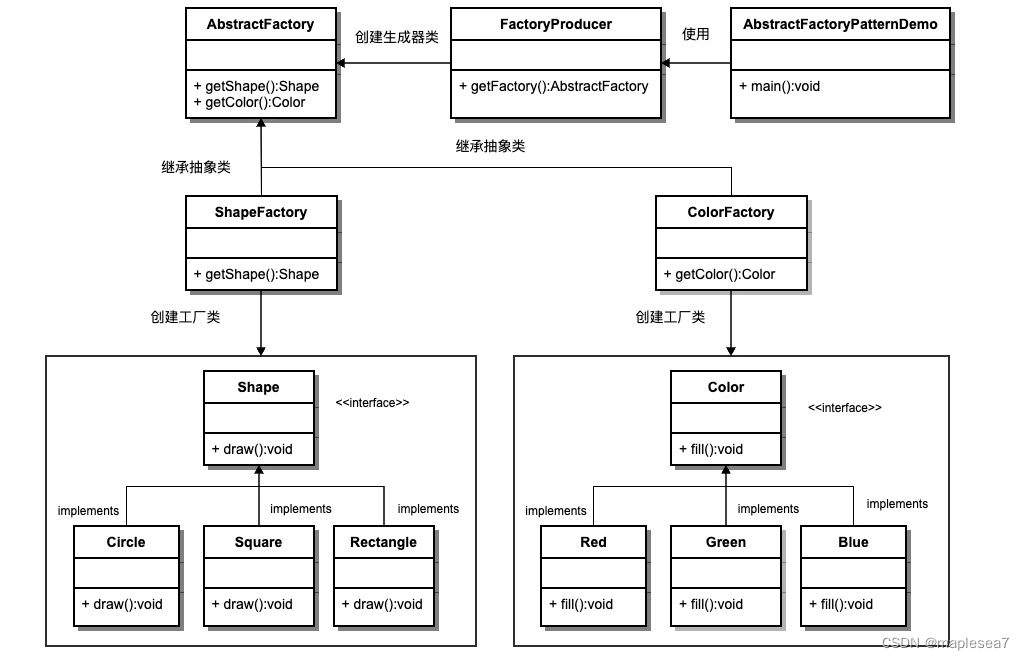二维码,大家再熟悉不过了
购物扫个码,吃饭扫个码,坐公交也扫个码

在扫码的过程中,大家可能会有疑问:这二维码安全吗?
会不会泄漏我的个人信息?
更深度的用户还会考虑:我的系统是不是也可以搞一个二维码来推广呢?
这时候就需要了解一下二维码背后的技术和逻辑了!
二维码最常用的场景之一就是通过手机端应用扫描 PC 或者 WEB 端的二维码,来登录同一个系统。比如手机微信扫码登录 PC 端微信,手机淘宝扫码登录 PC 端淘宝。那么就让我们来看一下,二维码登录是怎么操作的!
1
二维码登录的本质
二维码登录本质上也是一种登录认证方式。
既然是登录认证,要做的也就两件事情!
-
告诉系统我是谁
-
向系统证明我是谁
比如账号密码登录,账号就是告诉系统我是谁, 密码就是向系统证明我是谁; 比如手机验证码登录,手机号就是告诉系统我是谁,验证码就是向系统证明我是谁;
那么扫码登录是怎么做到这两件事情的呢?我们一起来考虑一下。
手机端应用扫 PC 端二维码,手机端确认后,账号就在 PC 端登录成功了!这里,PC 端登录的账号肯定与手机端是同一个账号。不可能手机端登录的是账号 A,而扫码登录以后,PC 端登录的是账号 B。
所以,第一件事情,告诉系统我是谁,是比较清楚的!
通过扫描二维码,把手机端的账号信息传递到 PC 端,至于是怎么传的,我们后面再说。
第二件事情,向系统证明我是谁。扫码登录过程中,用户并没有去输入密码,也没有输入验证码,或者其他什么码。那是怎么证明的呢?
有些同学会想到,是不是扫码过程中,把密码传到了 PC 端呢?但这是不可能的。因为那样太不安全的,客户端也根本不会去存储密码。我们仔细想一下,其实手机端 APP 它是已经登录过的,就是说手机端是已经通过登录认证。所说只要扫码确认是这个手机且是这个账号操作的,其实就能间接证明我谁。
2
认识二维码
那么如何做确认呢?我们后面会详细说明,在这之前我们需要先认识一下二维码!在认识二维码之前我们先看一下一维码!
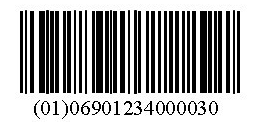
所谓一维码,也就是条形码,超市里的条形码--这个相信大家都非常熟悉,条形码实际上就是一串数字,它上面存储了商品的序列号。
二维码其实与条形码类似,只不过它存储的不一定是数字,还可以是任何的字符串,你可以认为,它就是字符串的另外一种表现形式,
在搜索引擎中搜索二维码,你可以找到很多在线生成二维码的工具网站,这些网站可以提供字符串与二维码之间相互转换的功能,比如 草料二维码网站[2]
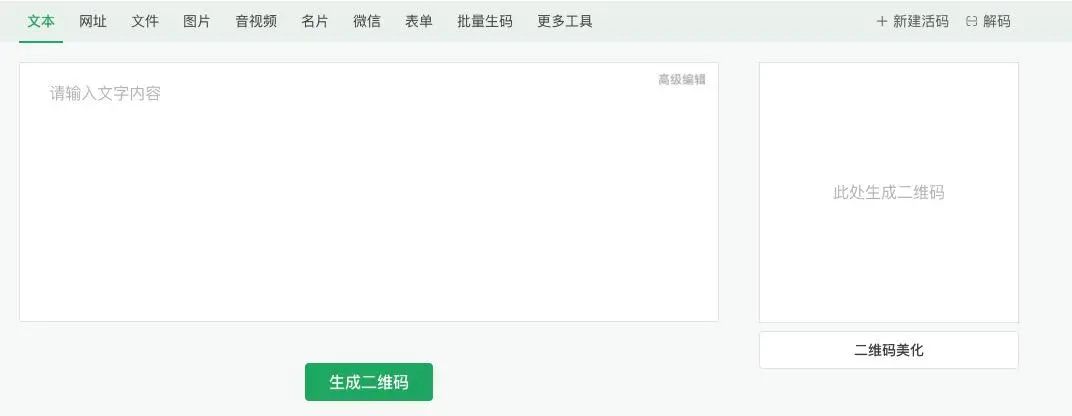
在左边的输入框就可以输入你的内容,它可以是文本、网址,文件........。然后就可以生成代表它们的二维码。
你也可以把二维码上传,进行”解码“,然后就可以解析出二维码代表的含义
3
系统认证机制
认识了二维码,我们了解一下移动互联网下的系统认证机制。
前面我们说过,为了安全,手机端它是不会存储你的登录密码的。但是在日常使用过程中,我们应该会注意到,只有在你的应用下载下来后,第一次登录的时候,才需要进行一个账号密码的登录, 那之后呢 即使这个应用进程被杀掉,或者手机重启,都是不需要再次输入账号密码的,它可以自动登录。
其实这背后就是一套基于 token 的认证机制,我们来看一下这套机制是怎么运行的,
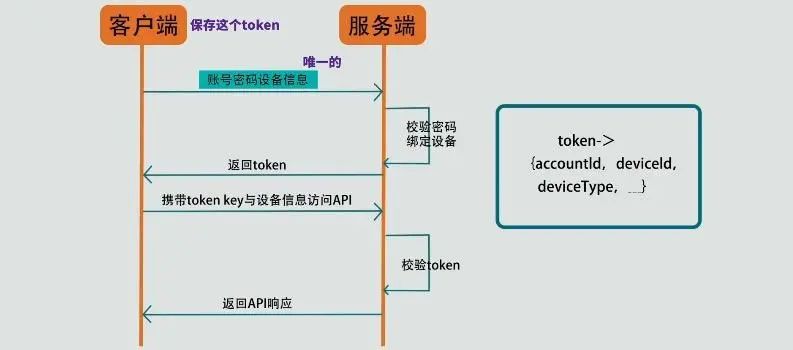
-
账号密码登录时,客户端会将设备信息一起传递给服务端,
-
如果账号密码校验通过,服务端会把账号与设备进行一个绑定,存在一个数据结构中,这个数据结构中包含了账号 ID,设备 ID,设备类型等等
const token = {
acountid:'账号ID',
deviceid:'登录的设备ID',
deviceType:'设备类型,如 iso,android,pc......',
}然后服务端会生成一个 token,用它来映射数据结构,这个 token 其实就是一串有着特殊意义的字符串,它的意义就在于,通过它可以找到对应的账号与设备信息。
-
客户端得到这个 token 后,需要进行一个本地保存,每次访问系统 API 都携带上 token 与设备信息。
-
服务端就可以通过 token 找到与它绑定的账号与设备信息,然后把绑定的设备信息与客户端每次传来的设备信息进行比较, 如果相同,那么校验通过,返回 AP 接口响应数据, 如果不同,那就是校验不通过拒绝访问。
从前面这个流程,我们可以看到,客户端不会也没必要保存你的密码,相反,它是保存了 token。可能有些同学会想,这个 token 这么重要,万一被别人知道了怎么办。实际上,知道了也没有影响, 因为设备信息是唯一的,只要你的设备信息别人不知道, 别人拿其他设备来访问,验证也是不通过的。
可以说,客户端登录的目的,就是获得属于自己的 token。
那么在扫码登录过程中,PC 端是怎么获得属于自己的 token 呢?不可能手机端直接把自己的 token 给 PC 端用!token 只能属于某个客户端私有,其他人或者是其他客户端是用不了的。在分析这个问题之前,我们有必要先梳理一下,扫描二维码登录的一般步骤是什么样的。这可以帮助我们梳理清楚整个过程,
4
扫描二维码登录的一般步骤
大概流程
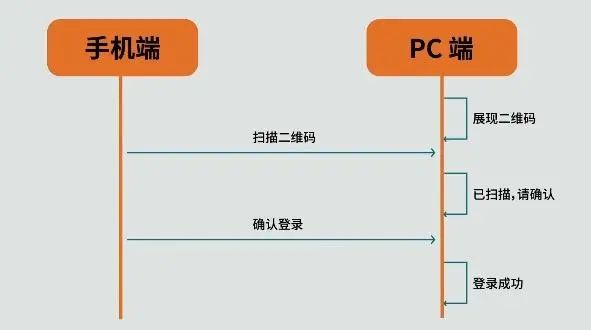
-
扫码前,手机端应用是已登录状态,PC 端显示一个二维码,等待扫描
-
手机端打开应用,扫描 PC 端的二维码,扫描后,会提示"已扫描,请在手机端点击确认"
-
用户在手机端点击确认,确认后 PC 端登录就成功了
可以看到,二维码在中间有三个状态, 待扫描,已扫描待确认,已确认。那么可以想象
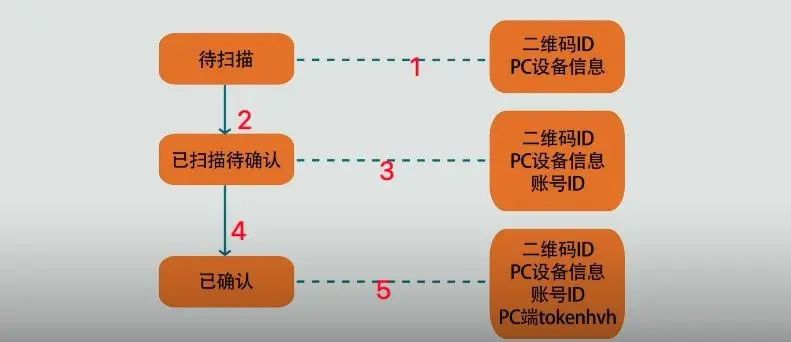
-
二维码的背后它一定存在一个唯一性的 ID,当二维码生成时,这个 ID 也一起生成,并且绑定了 PC 端的设备信息
-
手机去扫描这个二维码
-
二维码切换为 已扫描待确认状态, 此时就会将账号信息与这个 ID 绑定
-
当手机端确认登录时,它就会生成 PC 端用于登录的 token,并返回给 PC 端
好了,到这里,基本思路就已经清晰了,接下来我们把整个过程再具体化一下
二维码准备
按二维码不同状态来看, 首先是等待扫描状态,用户打开 PC 端,切换到二维码登录界面时。
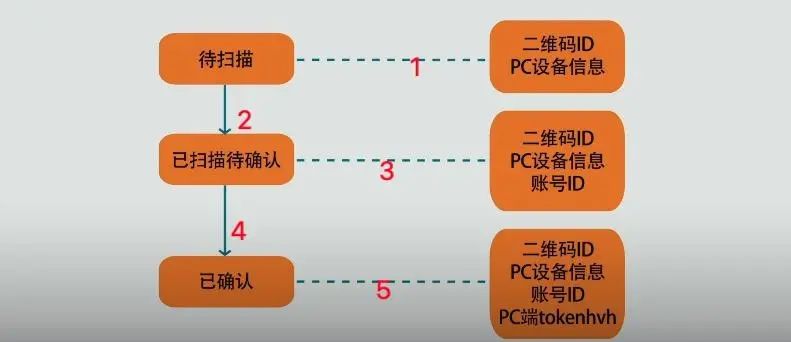
-
PC 端向服务端发起请求,告诉服务端,我要生成用户登录的二维码,并且把 PC 端设备信息也传递给服务端
-
服务端收到请求后,它生成二维码 ID,并将二维码 ID 与 PC 端设备信息进行绑定
-
然后把二维码 ID 返回给 PC 端
-
PC 端收到二维码 ID 后,生成二维码(二维码中肯定包含了 ID)
-
为了及时知道二维码的状态,客户端在展现二维码后,PC 端不断的轮询服务端,比如每隔一秒就轮询一次,请求服务端告诉当前二维码的状态及相关信息
二维码已经准好了,接下来就是扫描状态
扫描状态切换
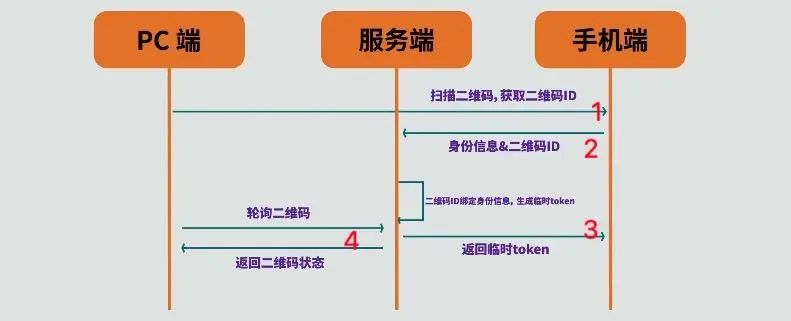
-
用户用手机去扫描 PC 端的二维码,通过二维码内容取到其中的二维码 ID
-
再调用服务端 API 将移动端的身份信息与二维码 ID 一起发送给服务端
-
服务端接收到后,它可以将身份信息与二维码 ID 进行绑定,生成临时 token。然后返回给手机端
-
因为 PC 端一直在轮询二维码状态,所以这时候二维码状态发生了改变,它就可以在界面上把二维码状态更新为已扫描
那么为什么需要返回给手机端一个临时 token 呢?临时 token 与 token 一样,它也是一种身份凭证,不同的地方在于它只能用一次,用过就失效。
在第三步骤中返回临时 token,为的就是手机端在下一步操作时,可以用它作为凭证。以此确保扫码,登录两步操作是同一部手机端发出的,
状态确认
最后就是状态的确认了。
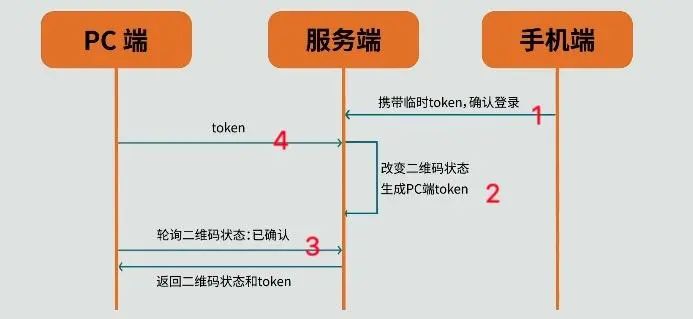
-
手机端在接收到临时 token 后会弹出确认登录界面,用户点击确认时,手机端携带临时 token 用来调用服务端的接口,告诉服务端,我已经确认
-
服务端收到确认后,根据二维码 ID 绑定的设备信息与账号信息,生成用户 PC 端登录的 token
-
这时候 PC 端的轮询接口,它就可以得知二维码的状态已经变成了"已确认"。并且从服务端可以获取到用户登录的 token
-
到这里,登录就成功了,后端 PC 端就可以用 token 去访问服务端的资源了
扫码动作的基础流程都讲完了,有些细节还没有深入介绍,
比如二维码的内容是什么?
-
可以是二维码 ID
-
可以是包含二维码 ID 的一个 url 地址
在扫码确认这一步,用户取消了怎么处理?这些细节都留给大家思考
5
总结
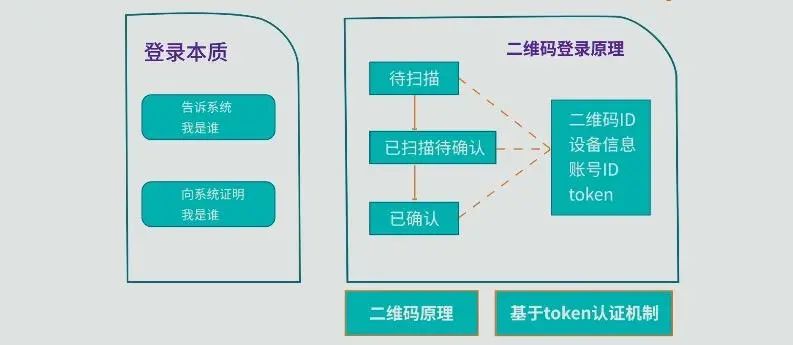
我们从登陆的本质触发,探索二维码扫码登录是如何做到的
-
告诉系统我是谁
-
向系统证明我谁
在这个过程中,我们先简单讲了两个前提知识,
-
一个是二维码原理,
-
一个是基于 token 的认证机制。
然后我们以二维码状态为轴,分析了这背后的逻辑: 通过 token 认证机制与二维码状态变化来实现扫码登录.
需要指出的是,前面的讲的登录流程,它适用于同一个系统的 PC 端,WEB 端,移动端。
平时我们还有另外一种场景也比较常见,那就是通过第三方应用来扫码登录,那么这种通过微信/QQ这种 第三方应用扫码登录又是什么原理呢?我们下次分享!
最后说一句(求关注!别白嫖!)
如果这篇文章对您有所帮助,或者有所启发的话,求一键三连:点赞、转发、在看。
关注公众号:woniuxgg,在公众号中回复:笔记 就可以获得蜗牛为你精心准备的java实战语雀笔记,回复面试、开发手册、有超赞的粉丝福利!
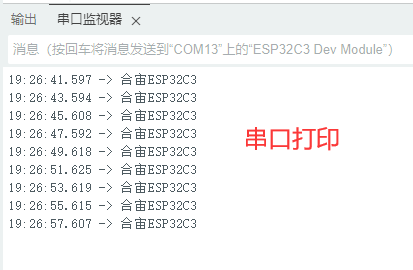

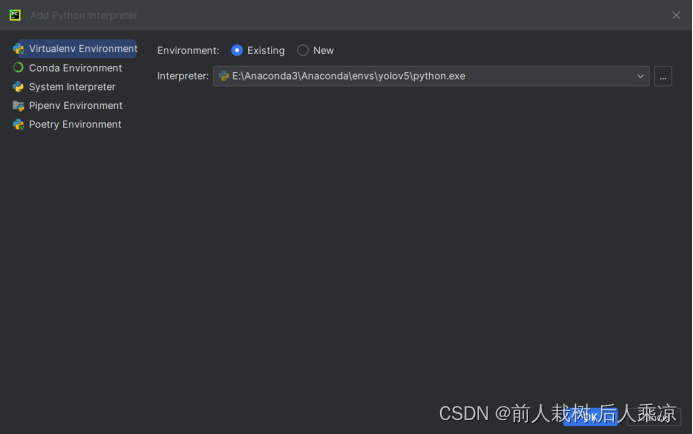
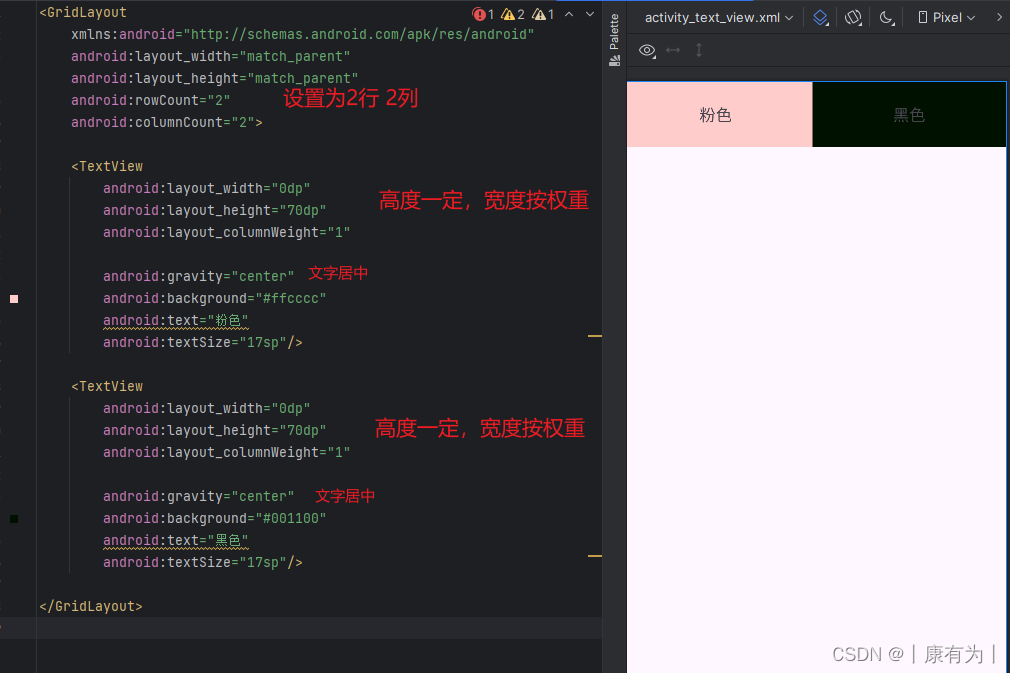
![[java基础揉碎]this](https://img-blog.csdnimg.cn/direct/fa6ab8b5f2984411b172c447b4e8b137.png)